Pytanie
Problem: Jak naprawić kod błędu 0x800704ec podczas włączania programu Windows Defender?
Nie mogę włączyć programu Windows Defender. Próbowałem to zrobić wiele razy dzisiaj, ale na próżno, ponieważ wszystkie próby prowadzą do kodu błędu 0x800704ec. Właściwie to trochę się martwię, ponieważ mój komputer jest teraz całkowicie niechroniony. Czy mógłbyś mi pomóc?
Rozwiązany Odpowiedź
Kod błędu 0x800704ec to oficjalne powiadomienie systemu Windows, które może wystąpić w dowolnej wersji systemu Windows, gdy użytkownik komputera PC próbuje włączyć program Windows Defender.
[1] Jak informowali ludzie, ikona Windows Defender jest wyszarzona i wyświetla wyskakujące okienko błędu po kliknięciu i wybraniu Włącz.Najczęstszą przyczyną pojawiania się 0x800704ec w systemie Windows 10 jest zainstalowany program antywirusowy, taki jak Avast lub AVG. Początkowo Windows Defender nosił nazwę Microsoft Security Essentials i był programem do pobrania dla systemu Windows XP, a później był dołączany do systemów Windows Vista i Windows 7. Odkąd pojawił się Windows 8, oprogramowanie ewoluowało we wbudowaną aplikację anty-malware, która ma działać cały czas w tle systemu.
Jeśli jednak Security Center wykryje inny program antywirusowy, program Windows Defender zostanie automatycznie wyłączony i pozostanie taki do momentu usunięcia programu antywirusowego innej firmy. Dlatego jeśli ostatnio zainstalowałeś Avast, Norton, Malwarebytes lub inne oprogramowanie antywirusowe, powinieneś zapomnij o korzystaniu z Windows Defender lub wyłącz antywirus innej firmy, aby naprawić błąd o kodzie 0x800704ec całkowicie.
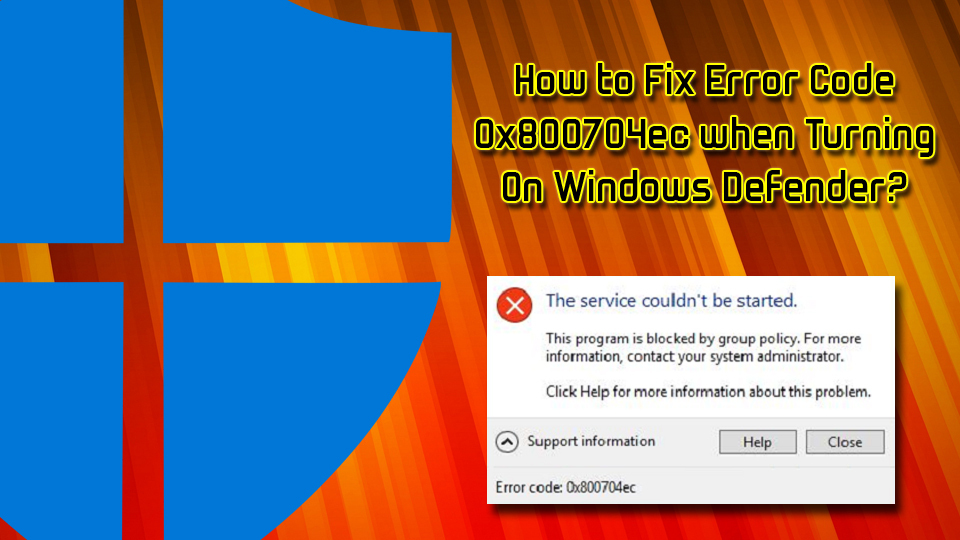
Jeśli jednak nie korzystasz z dodatkowego narzędzia programowego, przyczyną mogą być wadliwe zasady grupy[2] ustawienia lub uszkodzone pliki systemowe. W niektórych przypadkach komunikaty o błędach mogą być spowodowane przez złośliwe oprogramowanie, które niepostrzeżenie dostaje się do komputera. Wirusy mogą emitować następujące objawy:
- spowolnienia komputera;
- Rozbijanie się, jąkanie, opóźnianie[3] gry i wolne oprogramowanie;
- Częste BSoD;[4]
- Zwiększone użycie procesora/GPU;
- Zwiększona ilość reklam.
Niemniej jednak niektóre robaki lub trojany w ogóle nie emitują żadnych znaków ani symptomów, ale powodują różne komunikaty o błędach, które można uznać za spowodowane czymś innym. Dlatego radzimy użytkownikom przeskanować swoje urządzenie za pomocą ReimagePralka Mac X9. To narzędzie może chronić każdy komputer przed złośliwym oprogramowaniem, a także naprawiać uszkodzone komponenty oprogramowania.
Ten film zawiera wszystkie wymagane metody naprawy tego błędu:
Napraw 1. Wyłącz/usuń antywirusy innych firm
Aby naprawić uszkodzony system, musisz zakupić licencjonowaną wersję Reimage Reimage.
Jak już wspomnieliśmy, przede wszystkim sprawdź, czy na Twoim komputerze działa więcej niż jedno oprogramowanie antywirusowe. Jeśli jakiś czas temu zainstalowałeś program antywirusowy innej firmy, nie jest zaskakujące, dlaczego nie możesz teraz włączyć Windows Defender. Aby naprawić błąd 0x800704ec, usuń antywirusa innej firmy z systemu. W tym celu możesz użyć ReimagePralka Mac X9 lub zatrzymaj proces antywirusa za pomocą Menedżera zadań, a następnie odinstaluj go z Dodaj/Usuń programy w Panelu sterowania:
- Otwórz program antywirusowy Avast
- W prawym górnym rogu kliknij Menu przycisk i wybierz Ustawienia
- Następnie wybierz Rozwiązywanie problemów
- Znajdź i odznacz pole na Włącz moduł samoobrony Avast
- Kliknij ok a następnie potwierdź klikając tak
- naciskać Ctrl+Shift+Esc
- Znajdź i kliknij prawym przyciskiem myszy oprogramowanie zabezpieczające i wybierz Zakończ zadanie
- W polu wyszukiwania wpisz Aplikacje i funkcje
- Przewiń w dół do oprogramowania zabezpieczającego i kliknij Odinstaluj
- Uruchom ponownie PC
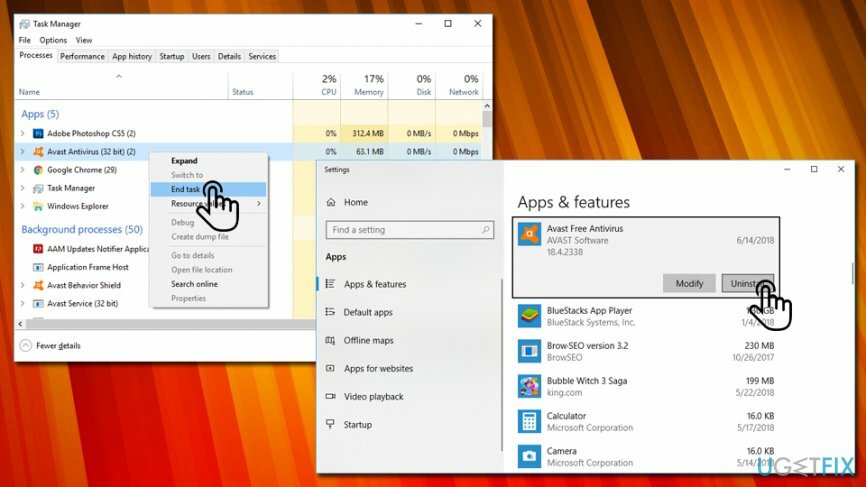
Napraw 2. Użyj Edytora Rejestru
Aby naprawić uszkodzony system, musisz zakupić licencjonowaną wersję Reimage Reimage.
- W polu wyszukiwania paska zadań wpisz regediti naciśnij Wchodzić.
- Korzystając z lewego okienka, przejdź do HKey_Local_Machine\\Oprogramowanie\\Zasady\\Microsoft\\Windows Defender Lokalizacja.
- Znajdować Wyłącz oprogramowanie antyszpiegowskie klucz i usuń jego wartość. W tym celu musisz dwukrotnie kliknąć na REG –DWORD i ustaw jego wartość na 0.
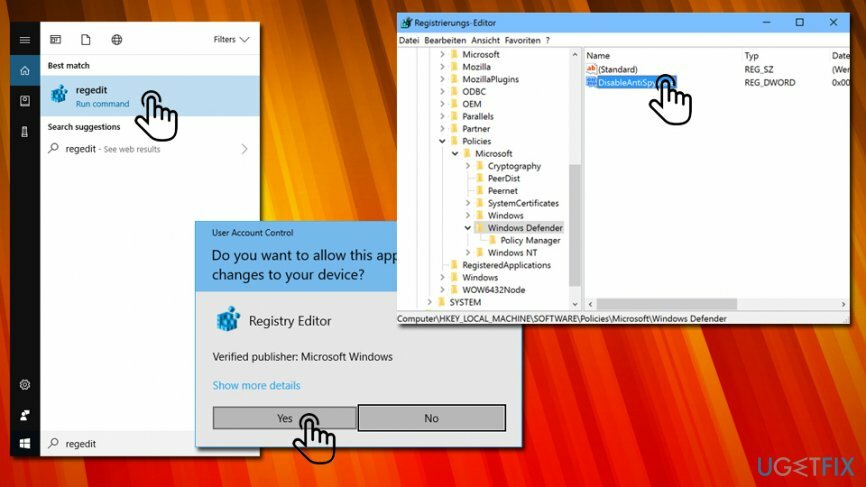
Napraw 3. Zmień ustawienia zasad grupy
Aby naprawić uszkodzony system, musisz zakupić licencjonowaną wersję Reimage Reimage.
- Zaloguj się na swoje konto jako administrator.
- Po zakończeniu wpisz gpedit.msci naciśnij Wchodzić.
- Kliknij Lokalna polityka komputerowa i wybierz Szablony administracyjne.
- Następnie wybierz Komponenty Windows i otwarte Windows Defender.
- Wybierać Windows Defender i kliknij dwukrotnie Wyłącz Windows Defender opcja w prawym okienku.
- W nowo otwartym oknie kliknij Wyłączyć.
- Na koniec kliknij ok aby zapisać zmiany.
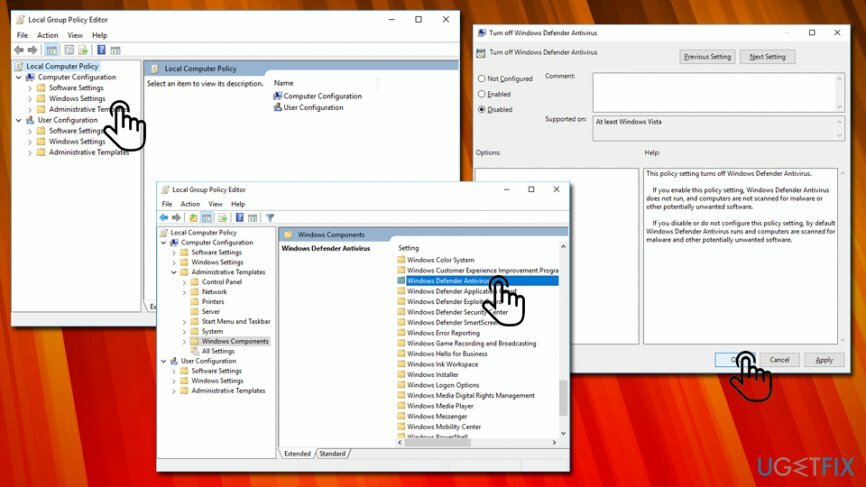
Napraw 4. Zoptymalizuj system
Aby naprawić uszkodzony system, musisz zakupić licencjonowaną wersję Reimage Reimage.
Uszkodzone lub uszkodzone pliki systemowe to najczęstszy problem, który inicjuje błędy takie jak 0x800704ec. Dlatego zaleca się sprawdzenie i naprawienie niewłaściwych plików systemu Windows za pomocą narzędzia sfc / scannow i DISM:
- Kliknij Wygraj klawisz + X i wybierz Wiersz polecenia (administrator).
- Rodzaj sfc / scannow polecenie i naciśnij Wchodzić.
- Następnie wpisz następujące polecenia i za każdym razem naciśnij Enter:
DISM.exe /Online /Cleanup-image /Scanhealth
DISM.exe /Online /Cleanup-image /Restorehealth - Zamknij Wiersz Poleceń i uruchom ponownie system.
Napraw błędy automatycznie
Zespół ugetfix.com dokłada wszelkich starań, aby pomóc użytkownikom znaleźć najlepsze rozwiązania w celu wyeliminowania ich błędów. Jeśli nie chcesz zmagać się z ręcznymi technikami naprawy, skorzystaj z automatycznego oprogramowania. Wszystkie polecane produkty zostały przetestowane i zatwierdzone przez naszych profesjonalistów. Poniżej wymieniono narzędzia, których możesz użyć do naprawienia błędu:
Oferta
Zrób to teraz!
Pobierz poprawkęSzczęście
Gwarancja
Zrób to teraz!
Pobierz poprawkęSzczęście
Gwarancja
Jeśli nie udało Ci się naprawić błędu za pomocą Reimage, skontaktuj się z naszym zespołem pomocy technicznej w celu uzyskania pomocy. Podaj nam wszystkie szczegóły, które Twoim zdaniem powinniśmy wiedzieć o Twoim problemie.
Ten opatentowany proces naprawy wykorzystuje bazę danych zawierającą 25 milionów komponentów, które mogą zastąpić każdy uszkodzony lub brakujący plik na komputerze użytkownika.
Aby naprawić uszkodzony system, musisz zakupić licencjonowaną wersję Reimage narzędzie do usuwania złośliwego oprogramowania.

Prywatny dostęp do Internetu to VPN, który może uniemożliwić dostawcom usług internetowych, rząd, a stronom trzecim od śledzenia Twojej sieci i pozwalają zachować całkowitą anonimowość. Oprogramowanie zapewnia dedykowane serwery do torrentowania i przesyłania strumieniowego, zapewniając optymalną wydajność i nie spowalniając działania. Możesz także ominąć ograniczenia geograficzne i przeglądać takie usługi, jak Netflix, BBC, Disney+ i inne popularne usługi przesyłania strumieniowego bez ograniczeń, niezależnie od tego, gdzie się znajdujesz.
Ataki złośliwego oprogramowania, zwłaszcza ransomware, są zdecydowanie największym zagrożeniem dla Twoich zdjęć, filmów, plików służbowych lub szkolnych. Ponieważ cyberprzestępcy używają solidnego algorytmu szyfrowania do blokowania danych, nie można go już używać, dopóki nie zostanie zapłacony okup w bitcoinach. Zamiast płacić hakerom, powinieneś najpierw spróbować użyć alternatywy powrót do zdrowia metody, które mogą pomóc w odzyskaniu przynajmniej części utraconych danych. W przeciwnym razie możesz również stracić pieniądze wraz z plikami. Jedno z najlepszych narzędzi, które może przywrócić przynajmniej część zaszyfrowanych plików – Odzyskiwanie danych Pro.